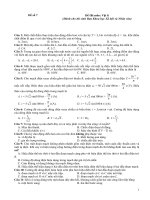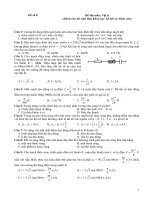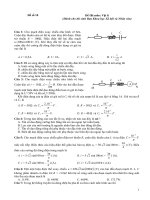Một số kỹ thuật cho một văn bản khoa học
Bạn đang xem bản rút gọn của tài liệu. Xem và tải ngay bản đầy đủ của tài liệu tại đây (226.5 KB, 6 trang )
Chương 1 Một số kỹ thuật cho một văn bản
khoa học.
1.1 Định dạng đầu mục
1
Với văn bản mới, các style mặc định bao gồm :
Hình 3. : Style mặc định
Bây giờ các anh chị tiến hành định dạng lại:
Bảng 3-: Style và đầu mục
Heading 1 : làm đầu mục chương.
Heading 2 : làm đầu mục lớn 1.
Heading 3 : làm đầu mục 2.
Heading 4 : làm đầu mục con 3.
Anh chị mở file văn bản này, xóa tòan bộ nội dung và copy nộI dung bài báo các của anh chi
vào là đã có đầy đủ các định dạng. Có thể thay đổi bằng cách vào : Format/ Bullete and
Numbering, trong hộp thọai chọn tab Outline Numbered:
Hình 3. : Định dạng lại style.
1 Style
Khi đã định dạng xong các style, các định dạng này sẽ dùng cho phần (1.3 Mục lục4.)
1.2 FootNote.
FootNote
2
là công cụ giúp tác giả trú thích một số thuật ngữ ở dưới trang tài liệu.
Để làm được điều này các bạn cần qua các bước sau:
- Chọn từ cần trú thích.
- Vào menu Insert/Footnote.
Ví dụ : Từ footnote mầu đỏ ở trên đã được giải thích ở dưới trang.
Khi tác giả dàn lại trang, các từ footnote
3
có thể sẽ nhảy qua trang khác, thật tuyệt vời
là footnote cũng nhảy theo.
1.3 Mục lục
4
.
Khi kết thúc cuốn báo cáo, cần phải có mục lục. Nếu mục lục làm bằng tay thì rất mất
thờI gian, dễ sai sót và phảI làm lạI từ đầu nếu tác giả dàn trang lại. Trong word hỗ trợ kỹ thuật
thêm mục lục tự động.
Các đầu mục
5
sẽ được gán cho một cấp độ nào đó. Xem hình sau:
Hình 3. : Các style
Để tạo được mục lục cần qua các bước sau:
- Chọn style cho các đầu mục:
Ví dụ: Chọn Heading1 cho Mở đầu.
Chọn Heading2 cho Mục đích . …
- Sau khi đã chọn cấp độ cho đầu mục xong thì trở về trang đầu tiên. Chọn
Insert/index and table, trong hộp thọai chọn table of content . RồI bấm OK. Well
Done. Anh chị chi đã có bảng mục lục. Có thể vào trong bảng mục lục này sửa lại
thỏai mái. Nếu anh chị dàn lại trang thì chỉ cần đưa chuột vào mục lục (phần xám)
rồi nhấp chuột phải, chọn Update Field:
2 Phần trú thích thêm cho thuật ngữ
3 Từ footnote là từ được trú thích
4 Index
5 Heading
Hình 3. :Update Field.
1.4 Thêm ghi trú
6
cho hình vẽ, bảng biểu, công thức.
Các hình vẽ, bảng biểu, công thức yêu cầu phải có số thứ tự, số của chương. MS Word có công
cụ làm tự động.
- Chọn hình vẽ, nhấn chuột phải và chọn Caption.
- Trong hộp thọai chọn nút New Label và thêm label “Hình”
Hình 3. : Thêm label
- Chọn Ok, trong combo Label chọn label Hình, phần Caption gõ thú thích cho hình.
- Để có được số chương chọn Numering, trong hộp thọai chọn:
6 Caption
Hình 3. : Đặt option để lấy số chương
Tương tự cho phần bảng biểu, công thức.
1.5 Thống kê hình vẽ, bảng biểu.
Báo cáo yêu cầu phải có bảng thống kê các hình vẽ, các bảng biểu. Việc này nhỏ như con thỏ,
làm gần giống như cho mục lục.
- Đưa con trỏ về trang cần thêm phần thống kê các hình, chọn Insert/Index and
table, trong hộp thọai chọn table of figure.
Hình 3. : Hộp thọai thêm bảng thống kê hình vẽ, bảng biểu
- Chọn Ok và các anh chị có được bảng thông kê tự động. Khi có sự thay đổi trang,
chỉ cần Update là đủ.
Tương tự cho phần bảng biểu, công thức.
1.6 Tham khảo chéo
7
.
Cái này rất dễ gây nhầm lẫn cho các anh chị. Nhưng rất may là MS Word hỗ trợ tự
động. Các bước như sau:
- Đưa con trỏ về phần cần thêm tham khảo chéo. Chọn Insert/Cross-referrence.
- Trong hộp thọai anh chị có thể thỏai mái chọn lọai tham khảo.
7 Cross reference
Ví dụ : Anh chi hãy xem các lời khuyên (Error: Reference source not found trang Error:
Reference source not found) theo các bước sau
Chọn Reference Type : Heading.
Chọn Insert reference to : Heading Text
Chọn nút Insert
Ngõ thêm “trang”
Chọn Insert reference to : Page number.
Chọn nút Insert
WellDone
Ví dụ : Thêm tham khảo (Hình 3. : Đặt option để lấy số chương) thì làm theo hình sau
Hình 3. : Chọn tham khảo tới hình
1.7 Chú ý.
- Có thể định dạng lại các style. Ví dụ, nếu Heading1 có định dạng không như mong
muốn. Anh chị hãy định dạng lại đầu mục, rồi gán lại cho Heading 1, khi đó máy sẽ
hỏi :
Hình 3. : Cập nhật lại style.
Bấm OK, khi đó các đầu mục có định dạng Heading1 sẽ thay đổi định dạng theo.
- Khi dàn trang lại, để máy tự động cập nhật lại : Mục lục, Bảng liệt kê bảng biểu hình
vẽ, tham khảo chéo thì chọn tòan bộ văn bản (ctrl-A), nhắp chuột phảI và chọn Update Field.
- Có thể thêm mớI Style : Đưa con trỏ chuột vào ô text style và nhập vào style mới
“Hinh ve”: